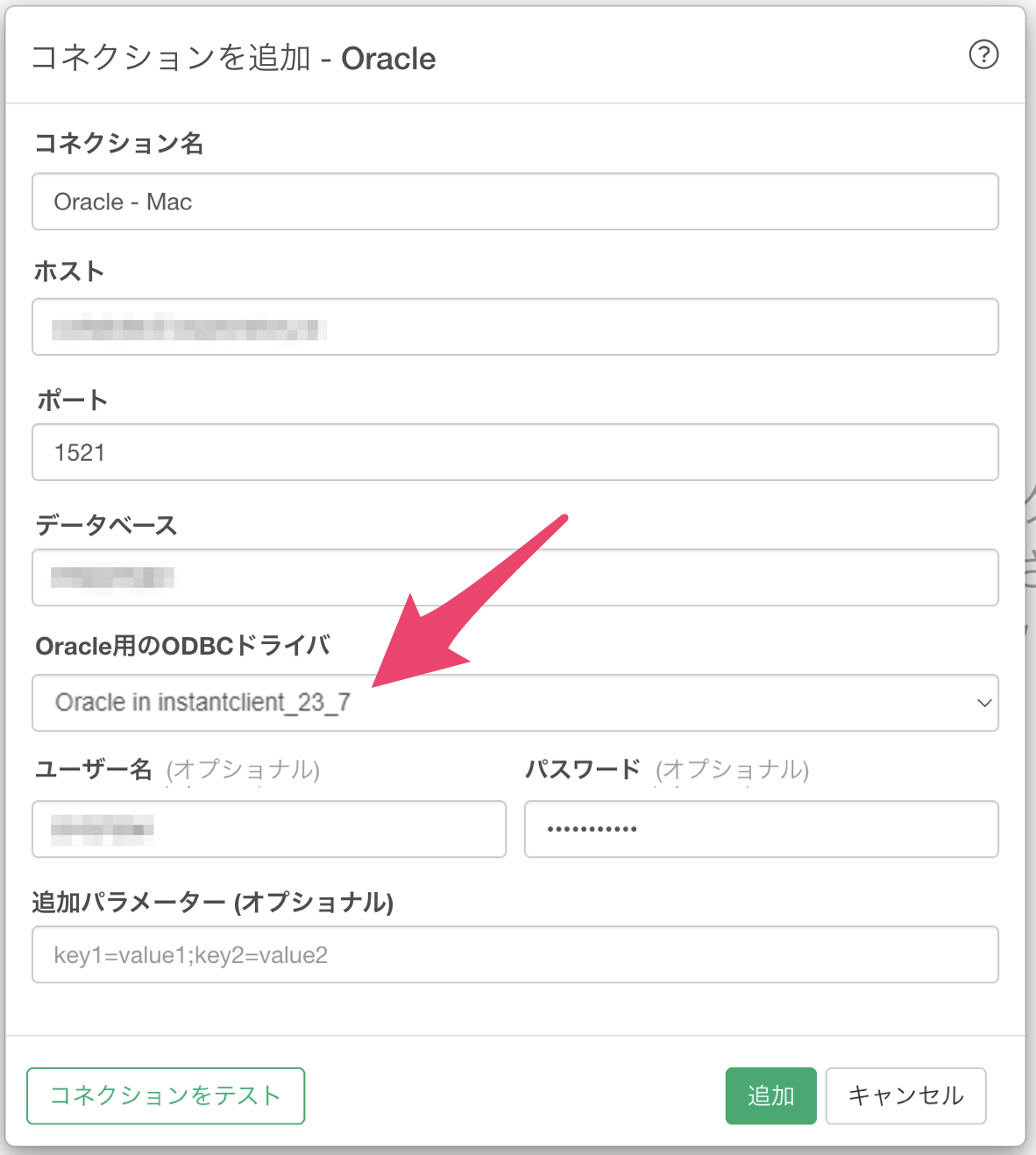Oracle Instant Clientを使ってWindowsからODBCでOracle Databaseに接続する方法
このノートでは、Windows上でOracle Instant ClientとODBCを使用してOracle Databaseへの接続を設定する方法について説明します。
1. Microsoft Visual C++ Redistributableのインストール
Oracle Instant Clientを利用するには、Microsoft Visual C++ Redistributableが必要となります。
そのため、インストールをしていない場合は、インストールが必要です。インストーラーをこちらからダウンロードして実行いただけます。詳細については、最新のMicrosoft Visual C++ Redistributableバージョンをご覧ください。
2. Oracle Instant Clientのインストール
Oracle Instant Client Downloads for Microsoft Windows (x64) 64-bitページにアクセスしてください(登録が必要です)。複数のドライバーバージョンが利用可能ですので、Oracle Databaseに対応した認証済みのバージョンを選択し、以下の2つのパッケージをダウンロードしてください:
- 基本パッケージ
- ODBCパッケージ
ダウンロード後、両方のパッケージを同じディレクトリ(例:C:/Oracle/oracle_odbc)に解凍します。このディレクトリには両方のzipファイルの内容が表示されるはずです。
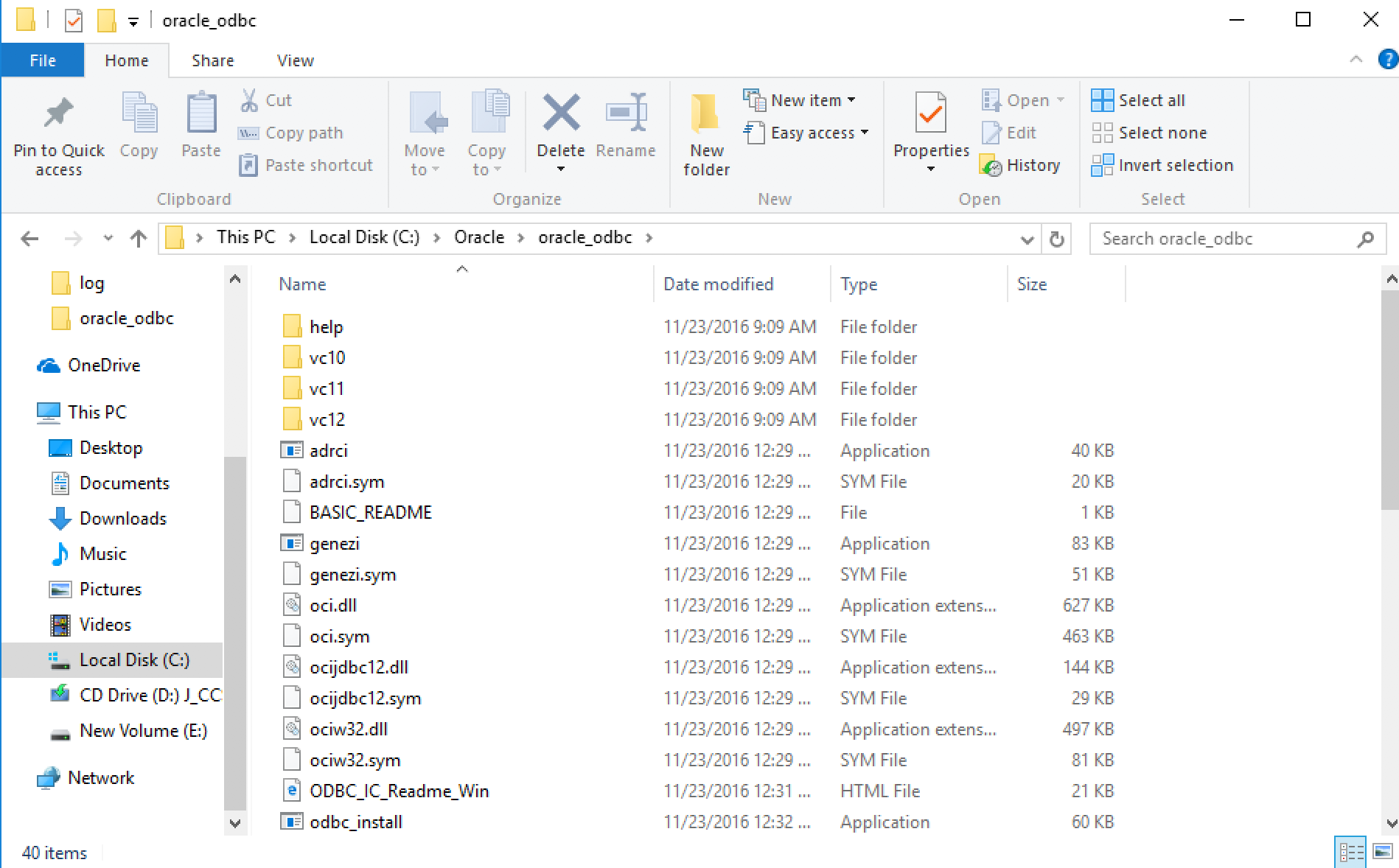
次に、odbc_install.exeを右クリックして管理者として実行を選択し、管理者権限で実行します。
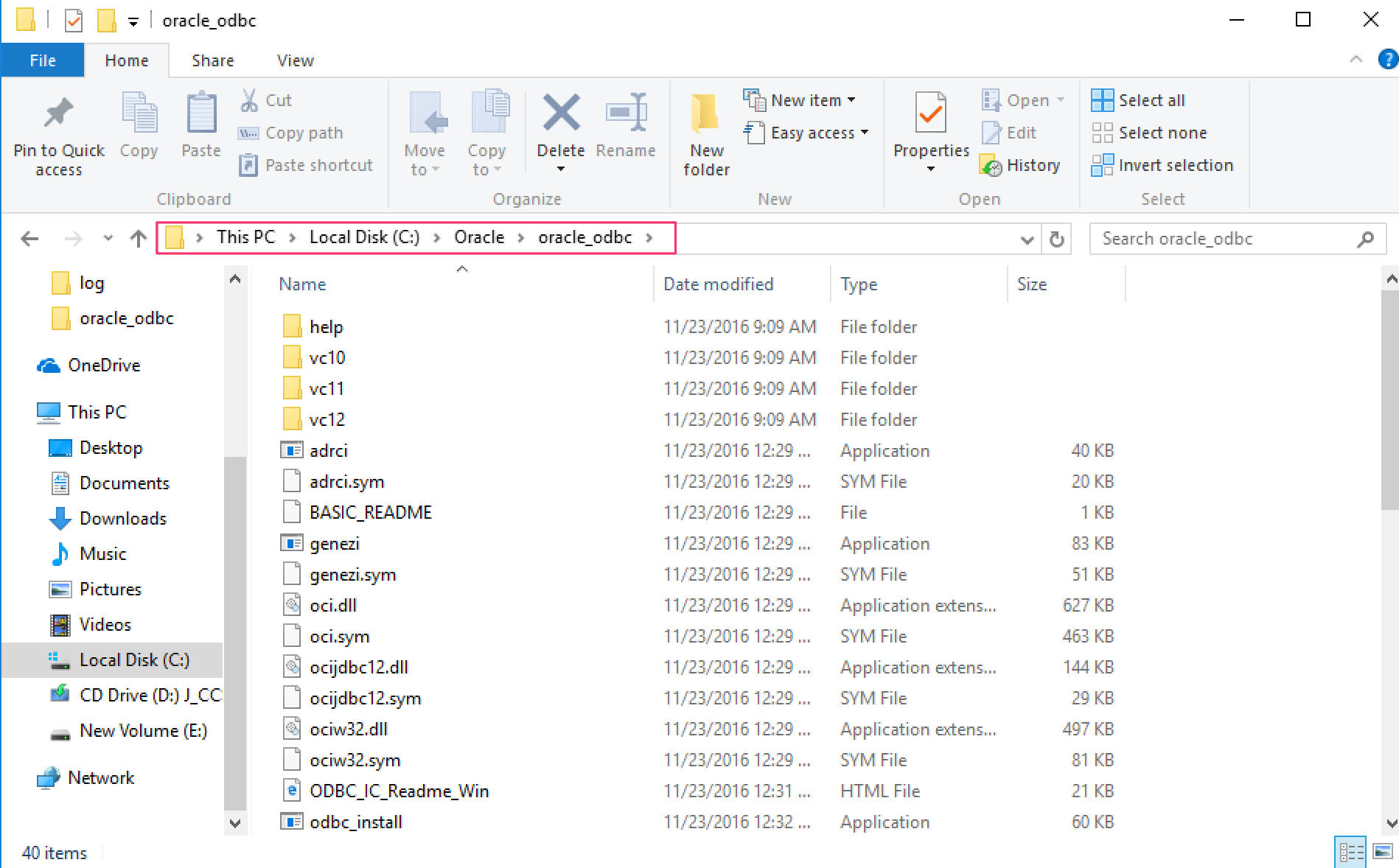
3. 環境変数の設定
必要なソフトウェアをインストールした後、Oracle Instant
Clientのインストールディレクトリ(例:C:/Oracle/oracle_odbc)を指す2つの環境変数を設定します。
環境変数を設定するには、Windowsの検索ボックスに「environment」と入力します。
すると以下のような結果が表示されるので、「Edit the system environment(システム環境変数の編集)」をクリックします。
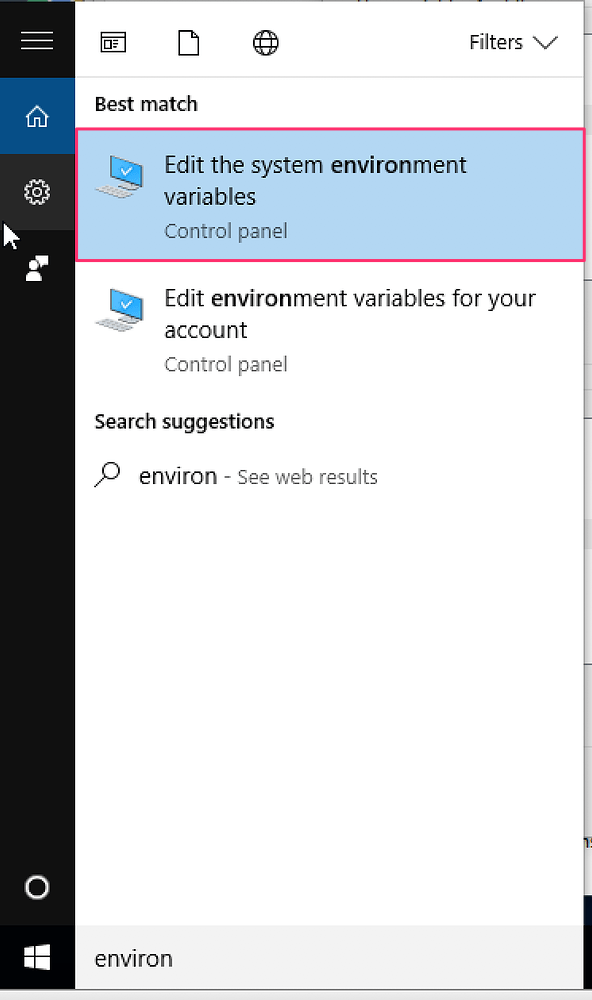
以下のダイアログが表示されたら、「Environment Variables…(環境変数)」ボタンをクリックします。
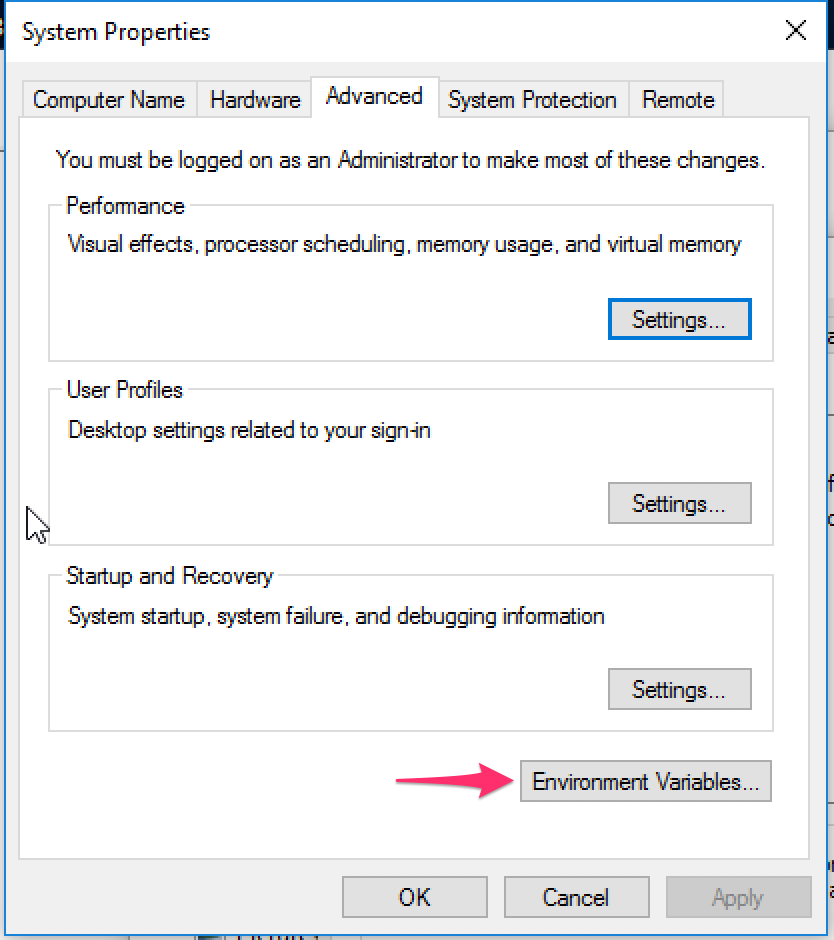
ダイアログ上部のペインから環境変数PATHを設定します。PATHを選択して「Edit(編集)」ボタンをクリックします。
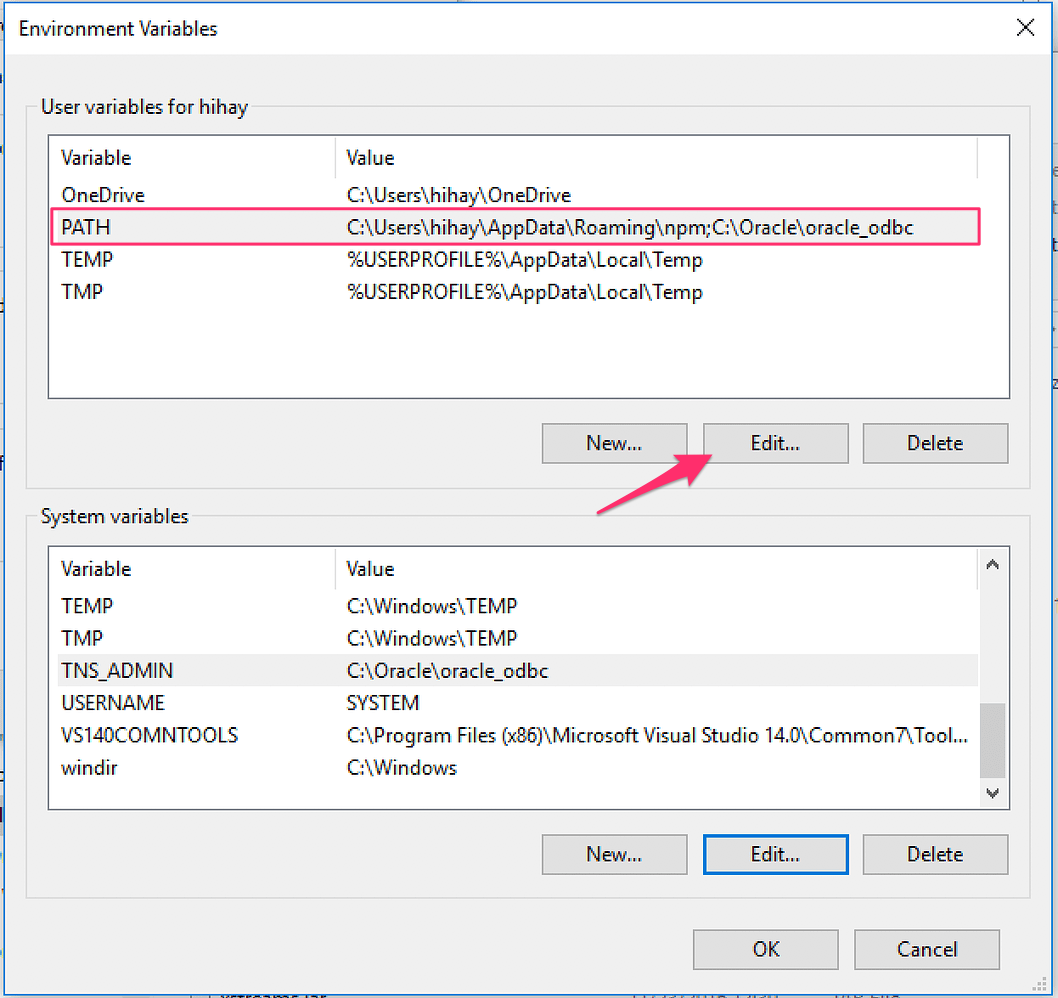
3.1 PATH環境変数の更新
すると以下のダイアログが表示されるので、先程作成したディレクトリ(今回の例ではC:_odbc)を追加し、OKボタンをクリックします。
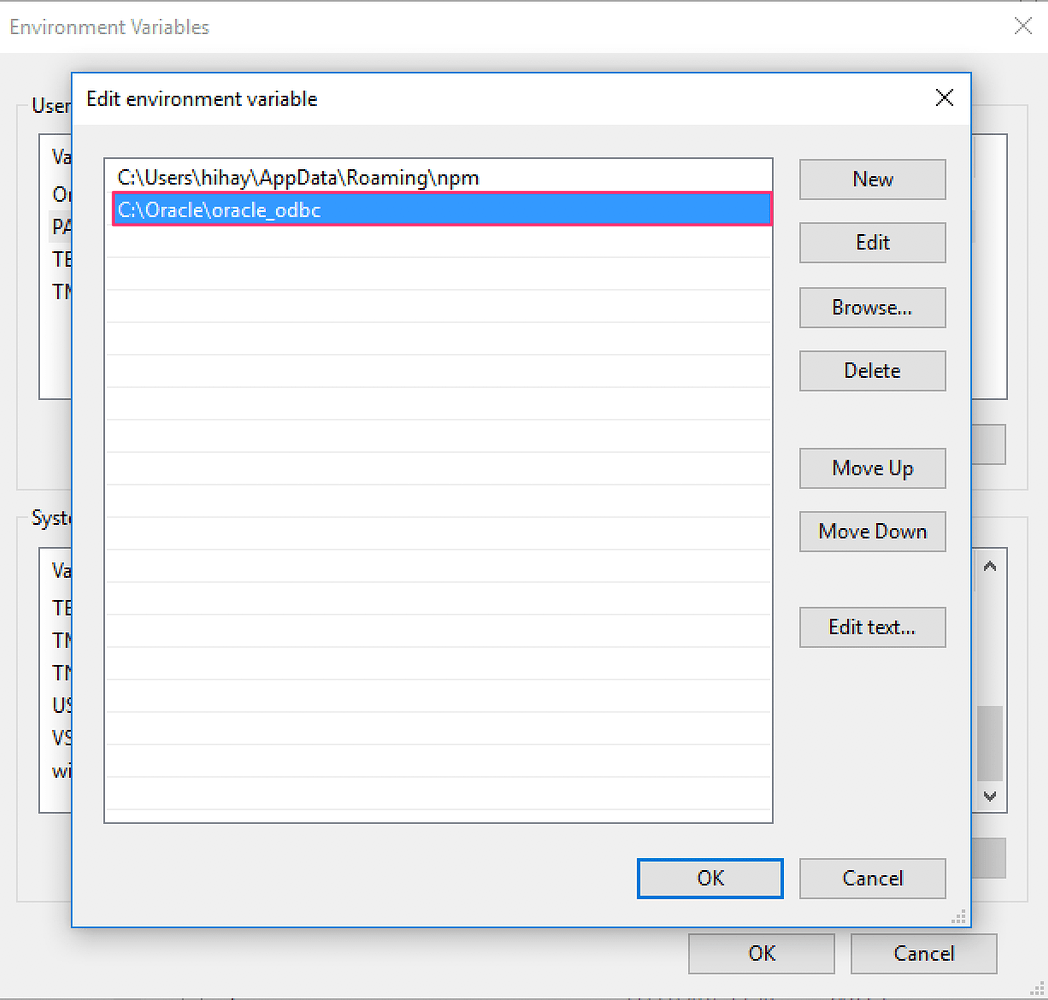
3.2 TNS_ADMIN環境変数の追加
TNS_ADMINの環境変数を設定します。先程のダイアログの下部のペインの 「New(新規)」ボタンをクリックします。
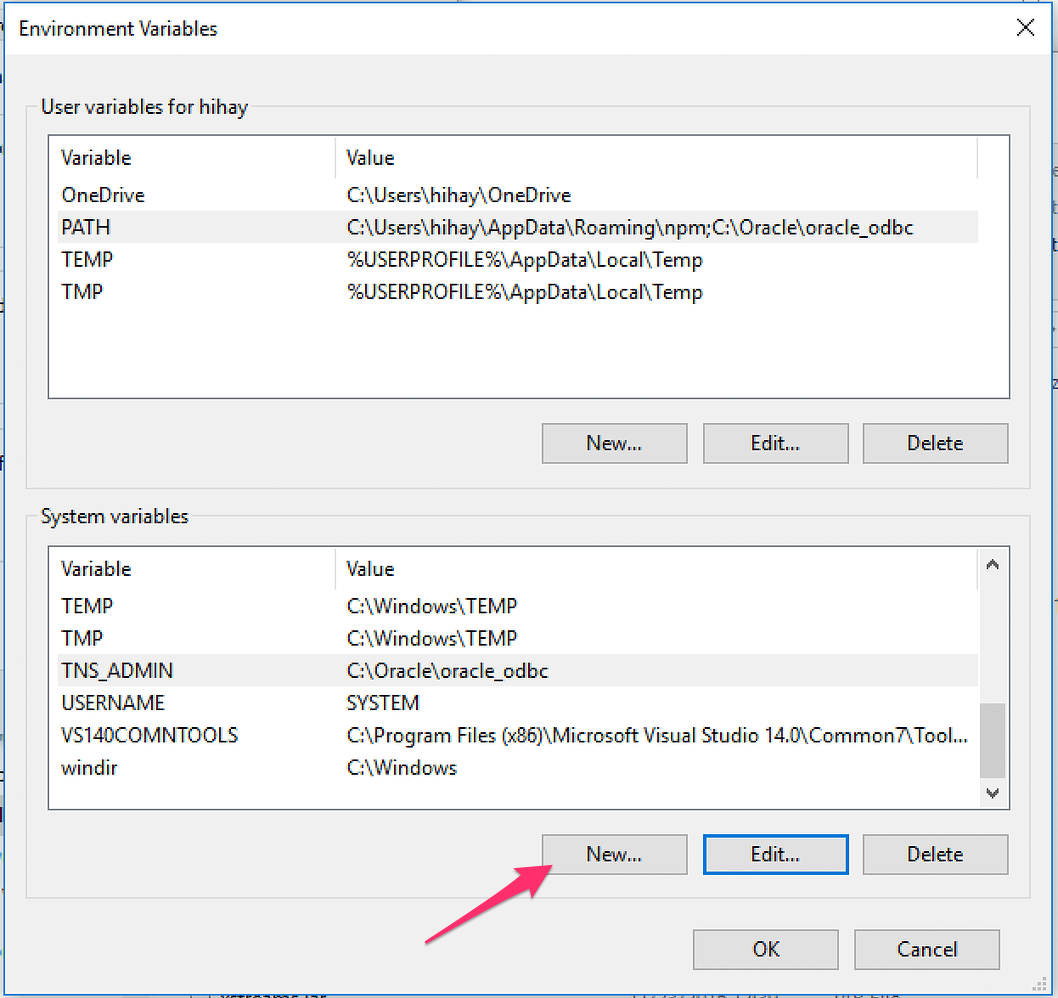 下記のダイアログが表示されたら、Variable
name(変数名)に「TNS_ADMIN」、Variable
Value(変数値)に先程作成したディレクトリのパス(今回の例ではC:_odbc)を入力し、「OK」をクリックします。
下記のダイアログが表示されたら、Variable
name(変数名)に「TNS_ADMIN」、Variable
Value(変数値)に先程作成したディレクトリのパス(今回の例ではC:_odbc)を入力し、「OK」をクリックします。
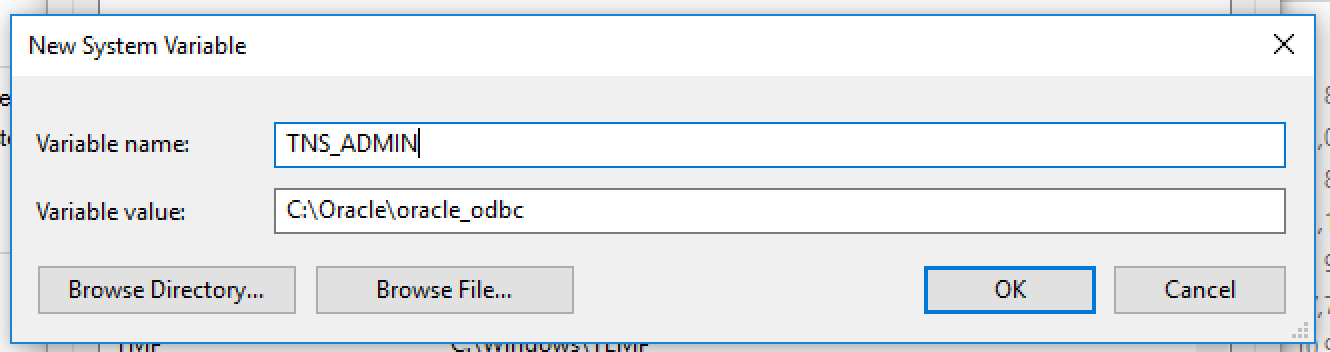
4. Exploratoryでの接続の作成
次に、Exploratoryを開いてOracle Databaseへの接続を設定します。Exploratoryを起動し、プロジェクトを開き、プロジェクトメニューから「データコネクション」を選択します。
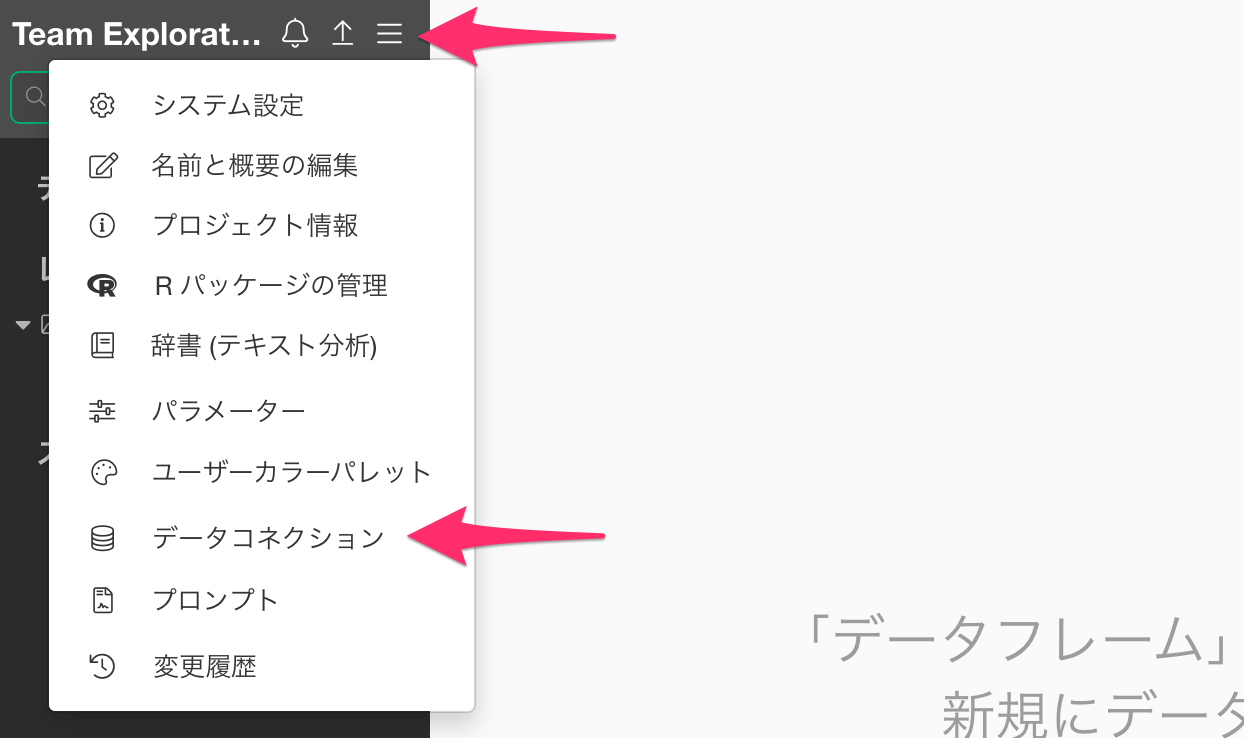
データコネクションのダイアログが開いたら「追加」ボタンをクリックします。
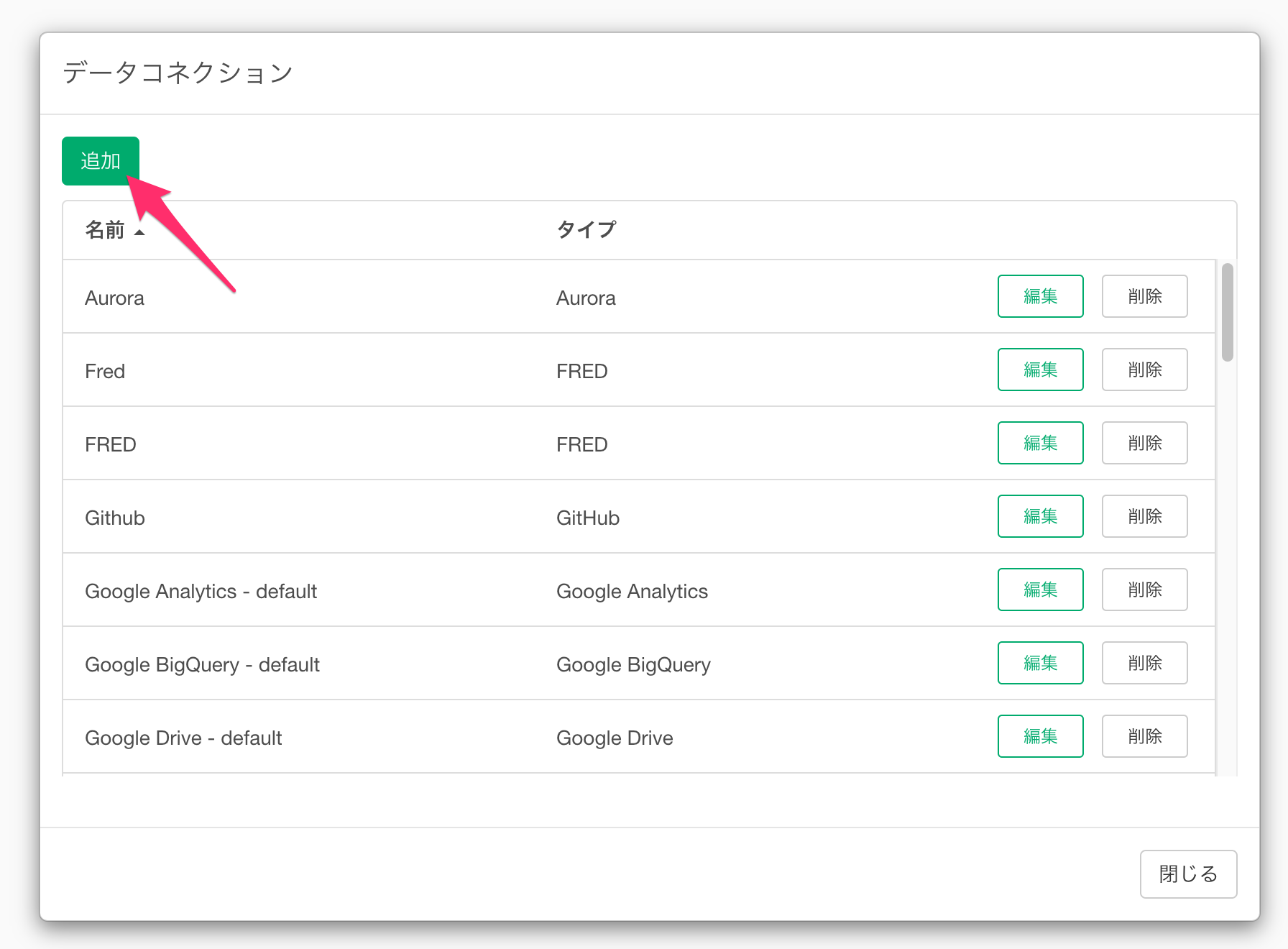
続いて、Oracleデータベースを選択します。
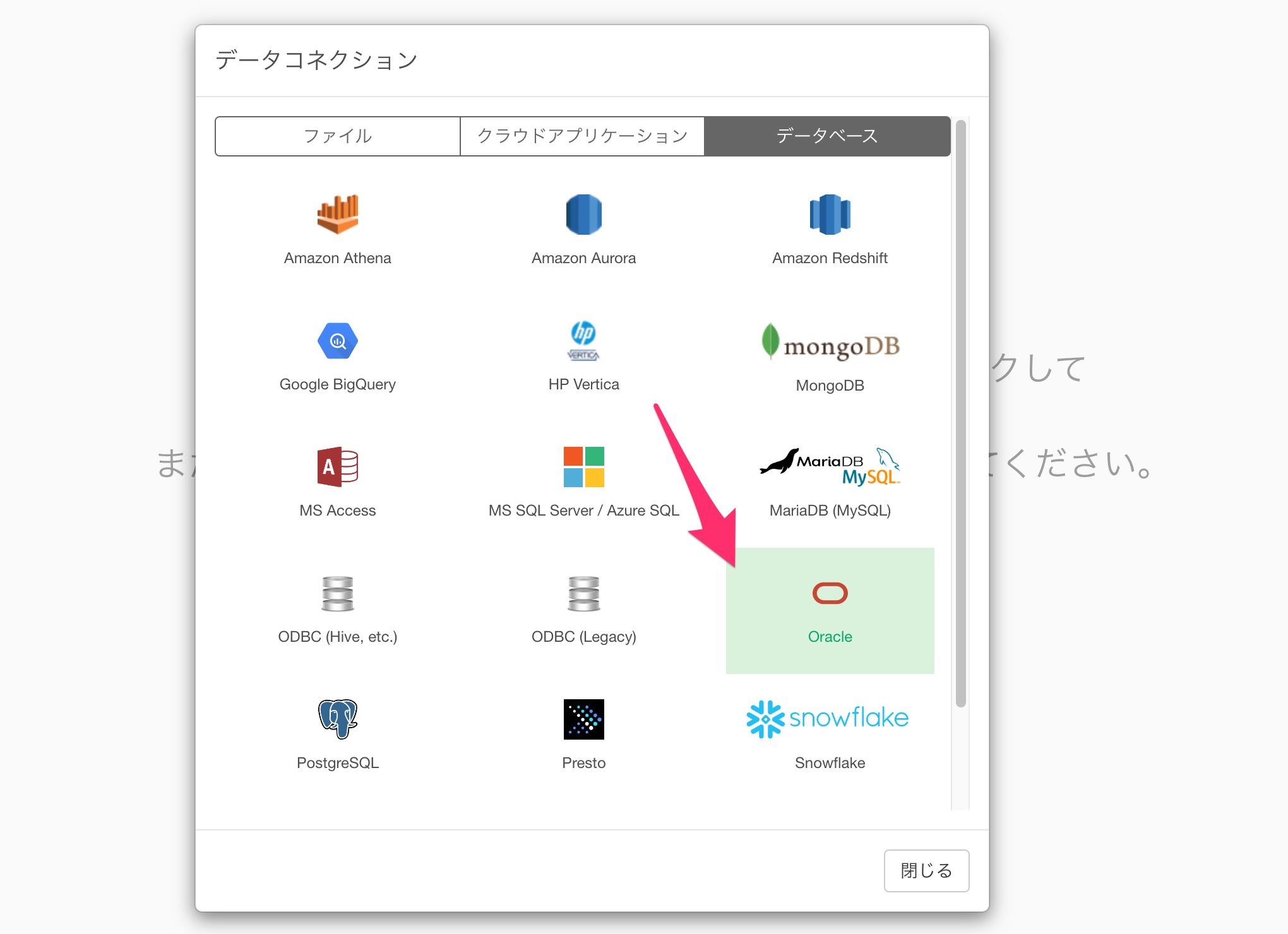
コネクションのダイアログに、Oracle用のODBCドライバーのドロップダウンに表示されていることを確認したら、Oracleデータベースの詳細を入力して設定を完了します。